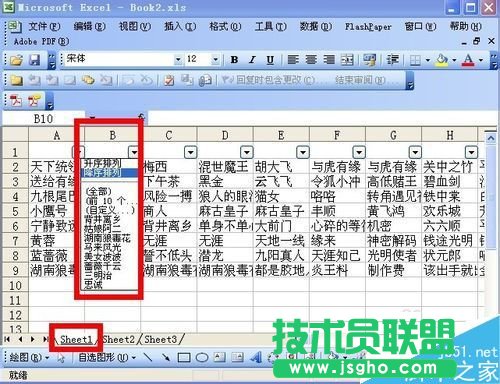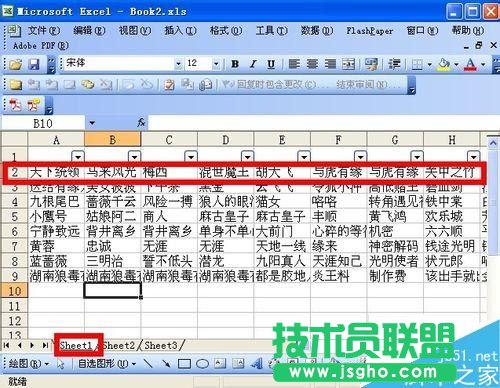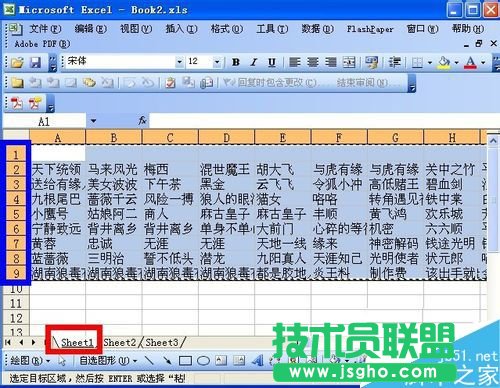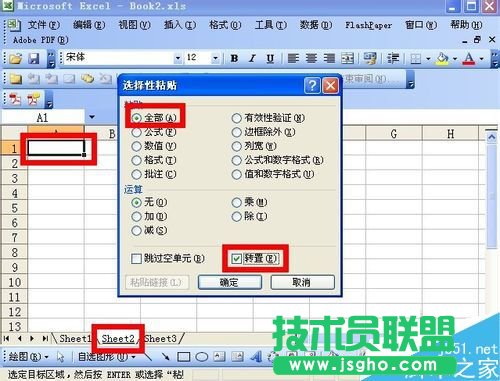excel表格中怎么完成行筛选?
发布时间:2022-06-07 文章来源:深度系统下载 浏览:
|
办公软件是指可以进行文字处理、表格制作、幻灯片制作、图形图像处理、简单数据库的处理等方面工作的软件。目前办公软件朝着操作简单化,功能细化等方向发展。办公软件的应用范围很广,大到社会统计,小到会议记录,数字化的办公,离不开办公软件的鼎力协助。另外,政府用的电子政务,税务用的税务系统,企业用的协同办公软件,这些都属于办公软件。 excel表格中如何实现行筛选? 1、以下图1的表格为例。自动筛选只能对某列进行数据筛选,例如B列。
2、而有的时候,用户往往需要的是行筛选,例如下图2所示,对第二行进行筛选。这个时候,直接用自动筛选,就无能为力了。
3、解决这个问题的方法很简单:既然软件系统默认自动筛选只针对列,那就想办法把要筛选的行转行成列,再对转换后得到的列进行筛选即可。如下图3所示,先单击A1单元格,然后按下ctrl+A全选快捷键,再按下ctrl+C复制快捷键,复制当前工作表的内容。 注意,先要选中A1单元格,再进行全选,不能随便直接全选,否则下一步操作可能出现选区不对,而无法实现粘贴。
4、接着新建一个空白工作表sheet2,把光标定位在A1单元格,然后右击,在弹出的右键菜单里选“选择性粘贴”,接着勾选如下图4所示的两项,然后单击确定按钮,即可把sheet1的内容粘贴过来了。
5、接着,就可以筛选啦。需要注意的是,sheet1里的第二行,已经变为了sheet2里的B列,如下图5所示,其他行依次类推。因而,在sheet2里做列筛选,即可实现sheet1里的行筛选。
硬件是实在的,有模有样的。软件是程序性的。是一系列的指令。有了软件,硬件才会实现更丰富的功能。 |
相关文章
上一篇:ppt模板中的水印该怎么删除?
下一篇:Word怎么秒变计算器
本类教程排行
系统热门教程
本热门系统总排行